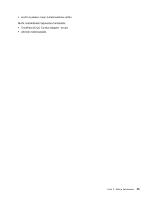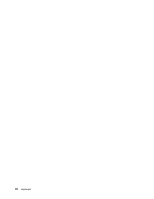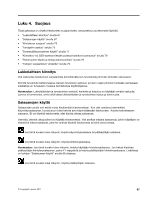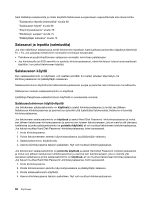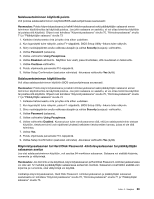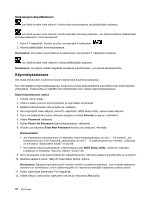Lenovo ThinkPad L421 (Finnish) User Guide - Page 87
salasanan asetus
 |
View all Lenovo ThinkPad L421 manuals
Add to My Manuals
Save this manual to your list of manuals |
Page 87 highlights
Salalausetoiminnon käytöstä poisto Voit poistaa salalausetoiminnon käytöstä BIOS-asetusohjelmassa seuraavasti: Huomautus: Poista käynnistyssalasana ja kaikki kiintolevysalasanat sekä pääkäyttäjän salasanat ennen toiminnon käyttöönottoa tai käytöstä poistoa. Jos jokin salasana on asetettu, et voi ottaa toimintoa käyttöön tai poistaa sitä käytöstä. Ohjeet ovat kohdissa "Käynnistyssalasana" sivulla 70, "Kiintolevysalasanat" sivulla 71 ja "Pääkäyttäjän salasana" sivulla 73 1. Katkaise tietokoneesta virta ja kytke virta sitten uudelleen. 2. Kun logonäyttö tulee näkyviin, paina F1-näppäintä. BIOS Setup Utility -ikkuna tulee näkyviin. 3. Siirry nuolinäppäinten avulla valikossa alaspäin ja valitse Security (suojaus) -vaihtoehto. 4. Valitse Password (salasana). 5. Valitse vaihtoehto Using Passphrase. 6. Valitse Disabled-vaihtoehto. Näyttöön tule viesti, jossa ilmoitetaan, että muutokset on tallennettu. 7. Valitse Continue-vaihtoehto. 8. Poistu ohjelmasta painamalla F10-näppäintä. 9. Valitse Setup Confirmation (asetusten vahvistus) -ikkunassa vaihtoehto Yes (kyllä). Salalausetoiminnon käyttöönotto Voit ottaa salalausetoiminnon käyttöön BIOS-asetusohjelmassa seuraavasti. Huomautus: Poista käynnistyssalasana ja kaikki kiintolevysalasanat sekä pääkäyttäjän salasanat ennen toiminnon käyttöönottoa tai käytöstä poistoa. Jos jokin salasana on asetettu, et voi ottaa toimintoa käyttöön tai poistaa sitä käytöstä. Ohjeet ovat kohdissa "Käynnistyssalasana" sivulla 70, "Kiintolevysalasanat" sivulla 71 ja "Pääkäyttäjän salasana" sivulla 73 1. Katkaise tietokoneesta virta ja kytke virta sitten uudelleen. 2. Kun logonäyttö tulee näkyviin, paina F1-näppäintä. BIOS Setup Utility -ikkuna tulee näkyviin. 3. Siirry nuolinäppäinten avulla valikossa alaspäin ja valitse Security (suojaus) -vaihtoehto. 4. Valitse Password (salasana). 5. Valitse vaihtoehto Using Passphrase. 6. Valitse vaihtoehto Enabled. Kuvaruutuun tulee varoitussanoma siitä, että jos salalausetoiminto otetaan käyttöön, tietokone toimii vain rajallisesti yhdessä sellaisten tietokoneiden kanssa, joissa ei ole tätä toimintoa. 7. Valitse Yes. 8. Poistu ohjelmasta painamalla F10-näppäintä. 9. Valitse Setup Confirmation (asetusten vahvistus) -ikkunassa vaihtoehto Yes (kyllä). Käynnistyssalasanan tai Hard Disk Password -kiintolevysalasanan tai pääkäyttäjän salasanan asetus Jos otat salalausetoiminnon käyttöön, voit asettaa 64-merkkisen salasanan. Salasana voi sisältää kirjaimia, numeroita ja välilyöntejä. Huomautus: Jos toiminto ei ole käytössä, käynnistyssalasanan ja Hard Disk Password -kiintolevysalasanassa voi olla vain 12 merkkiä ja pääkäyttäjän salasanassa seitsemän merkkiä. Salasanat voivat tällöin sisältää vain kirjaimia ja numeroita, eikä välilyöntejä voi käyttää. Lisätietoja käynnistyssalasanan, Hard Disk Password -kiintolevysalasanan ja pääkäyttäjän salasanan asetuksesta on kohdissa "Käynnistyssalasana" sivulla 70, "Kiintolevysalasanat" sivulla 71 ja "Pääkäyttäjän salasana" sivulla 73. Luku 4. Suojaus 69